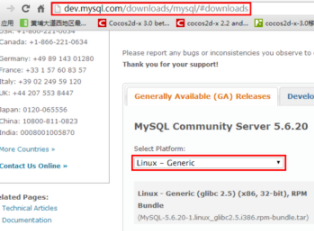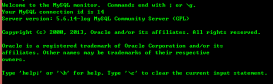前言
在安装mysql的时候会遇到很多问题,博客上有很多解决问题的办法,在这里我附上一些链接,遇到问题的朋友们可以阅读参考哈~本文主要针对于刚接触数据库的小白,来安装mysql数据库。目前官网上的mysql版本有5.5,5.6,5.7和8,在开发的时候我们一般要选择比最新版低1到2个版本的,因此我选择了5.7作为要安装的数据库
1.下载步骤
1.访问官方网站:https://www.mysql.com/
选择downloads下的community
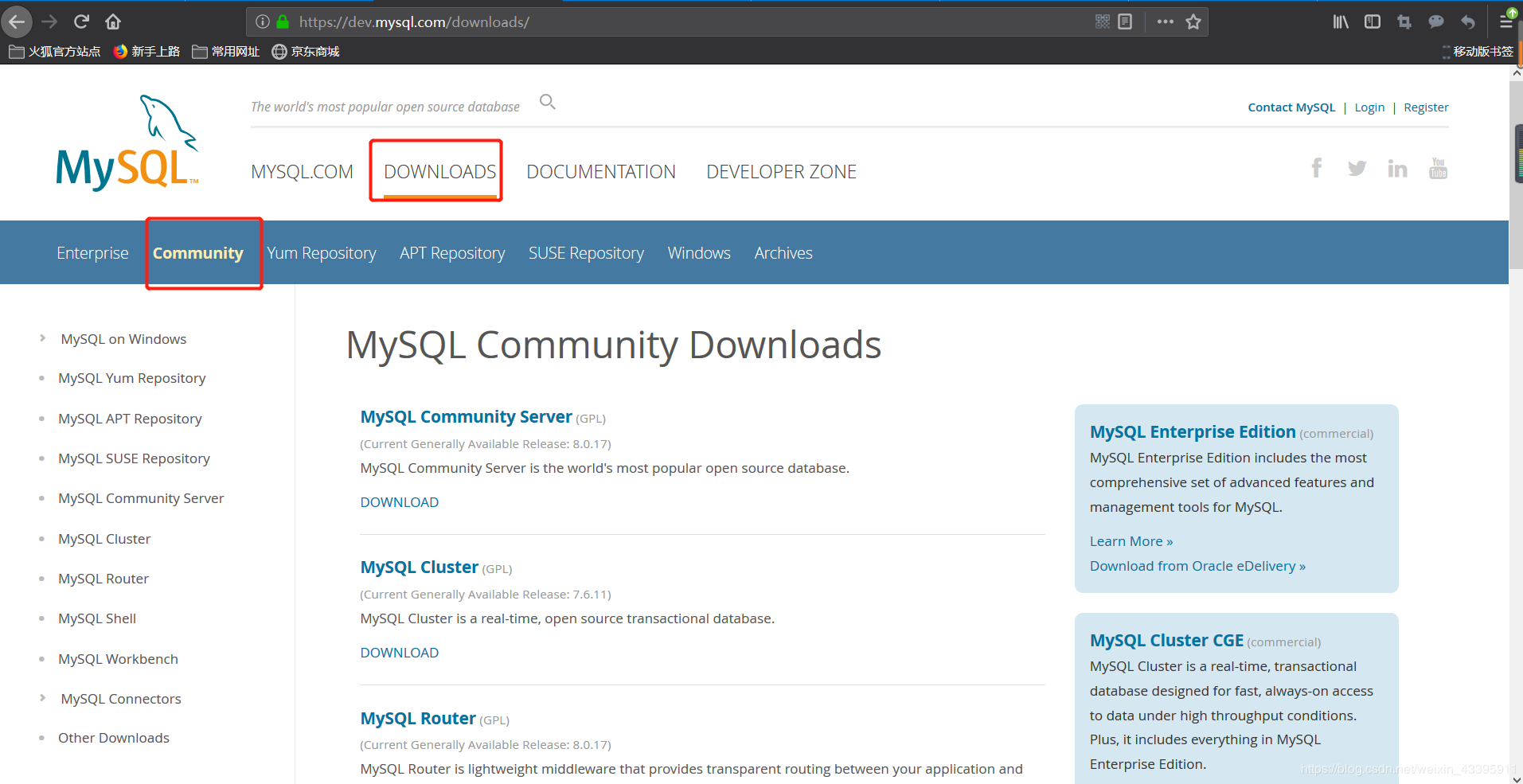
2.下载对应的版本
点击上图的mysql community server,进入下载界面:
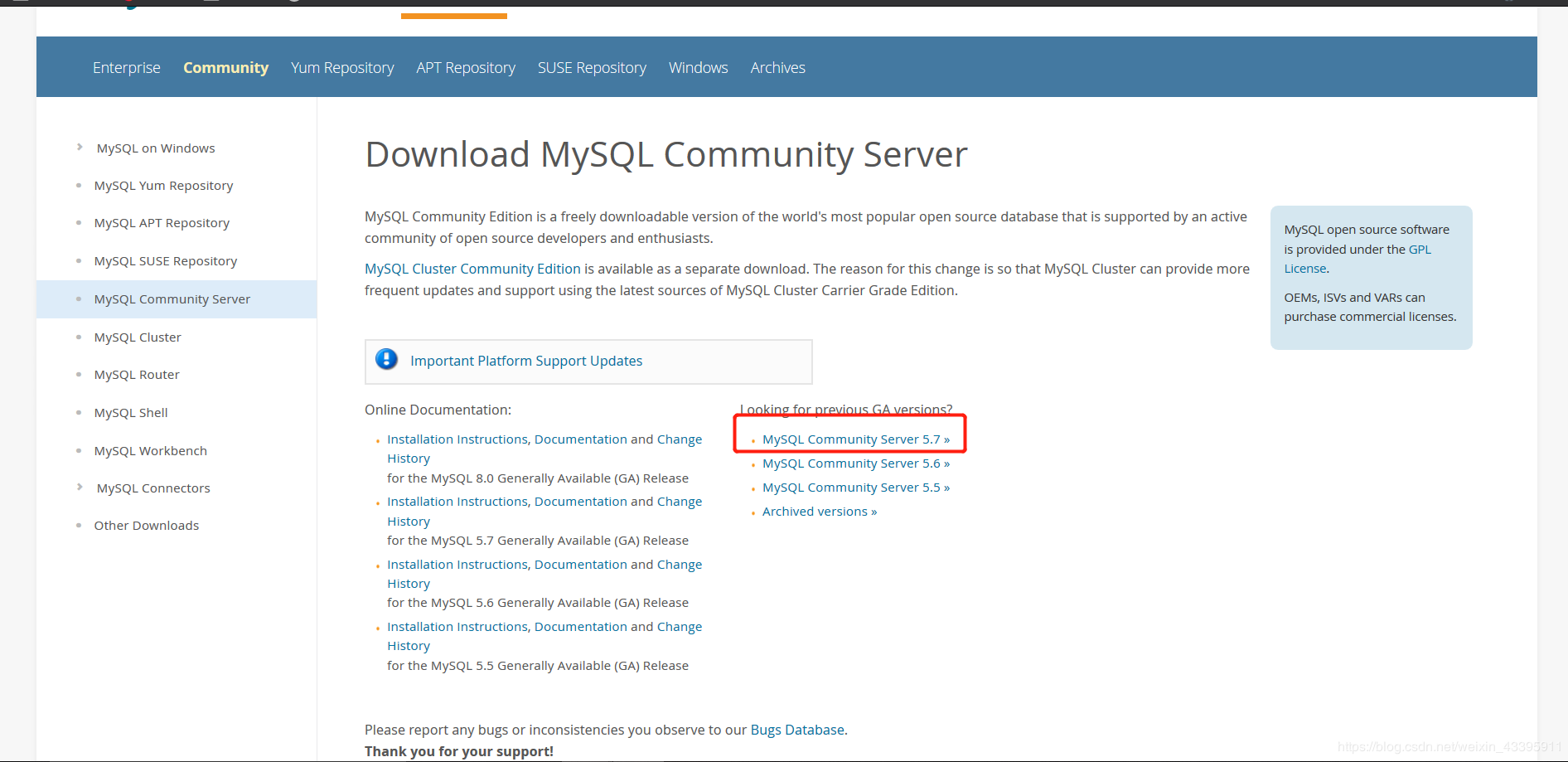
找到mysql community server 5.7这一链接,点击进入:
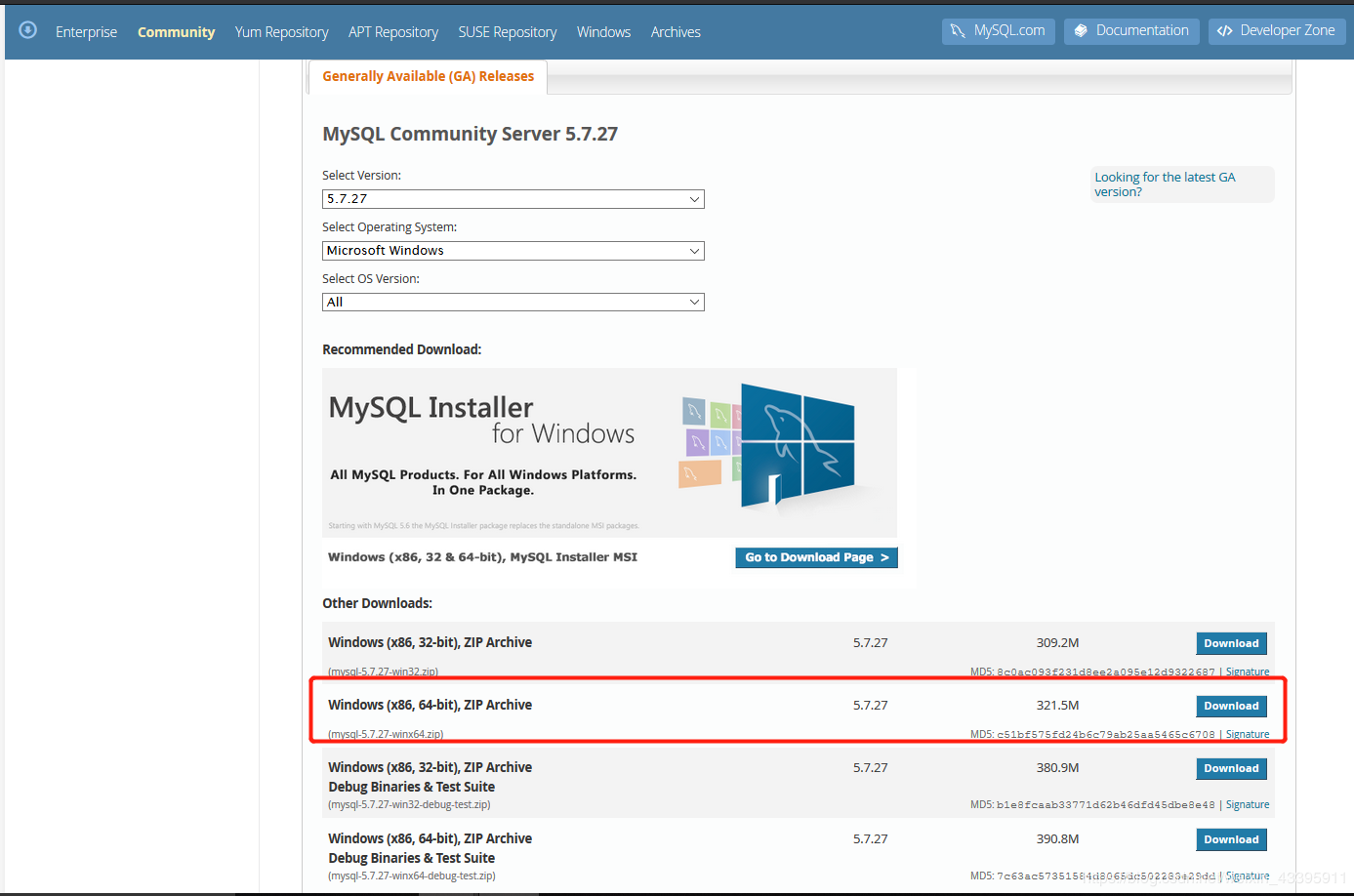
根据你电脑的版本选择下载对应的zip文件,我的电脑是64位的,因此选择这项进行下载,点击download会进入以下界面:
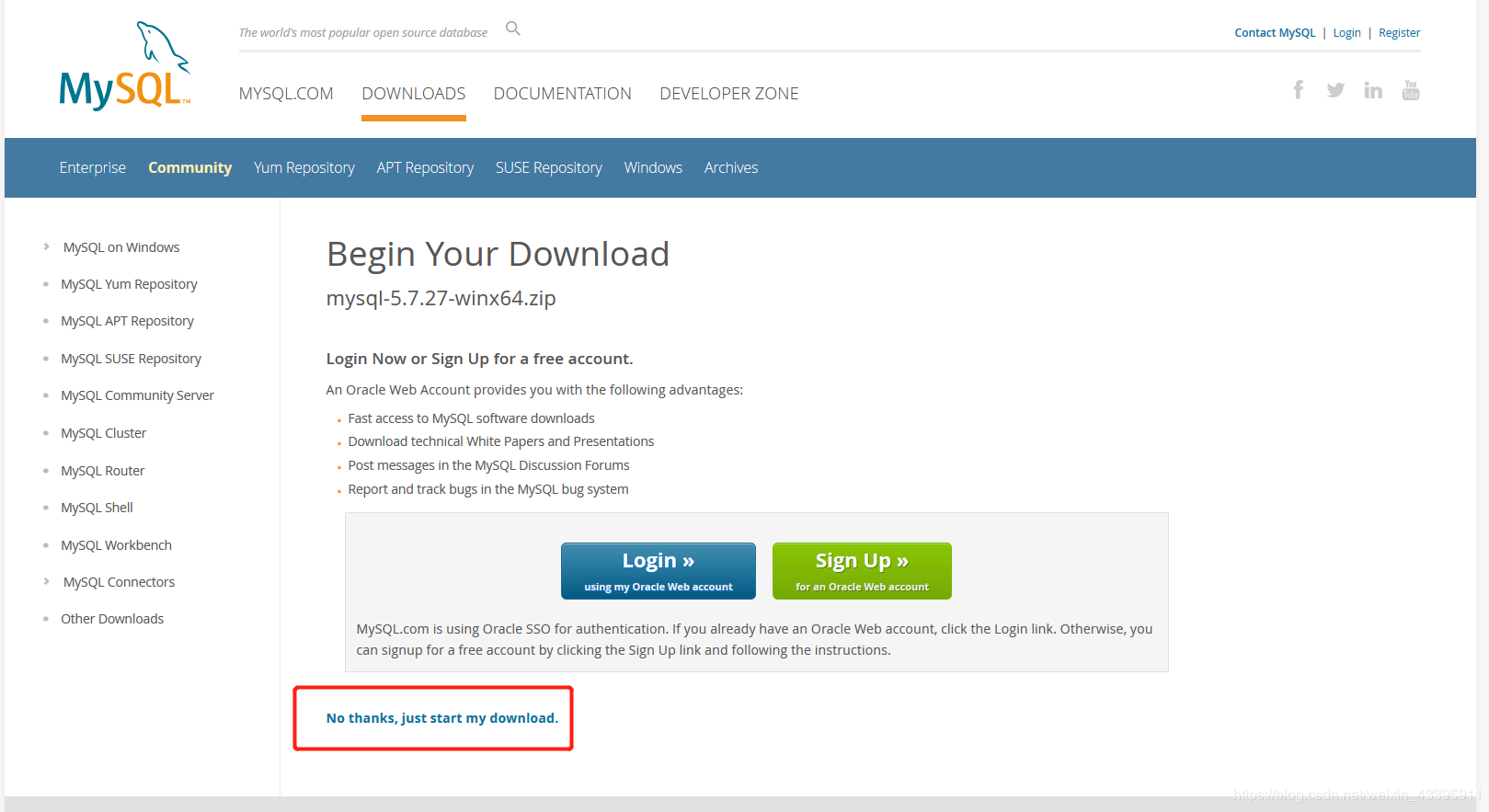
点击no thanks,just start my download就好,然后开始下载
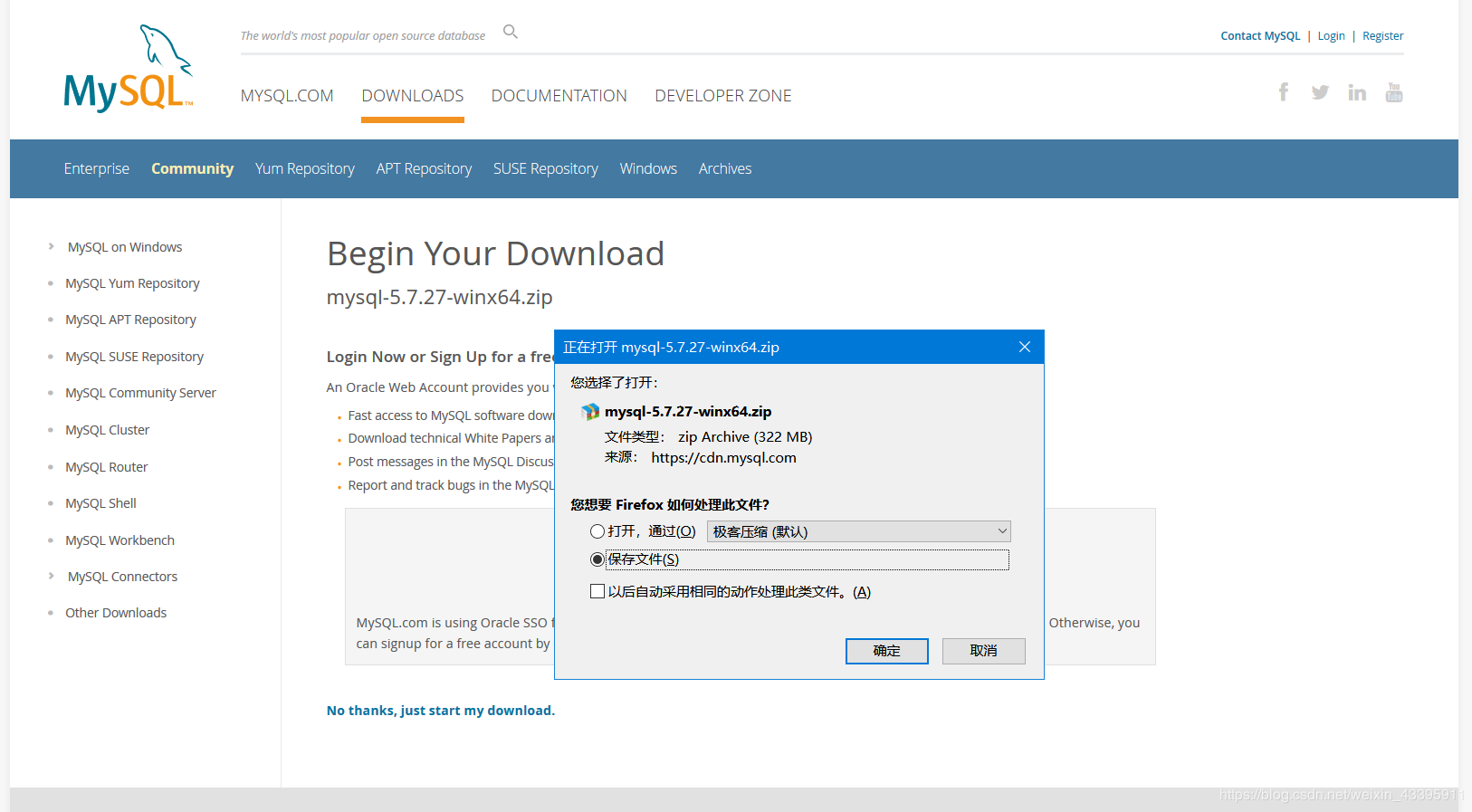
下载完毕后将文件解压到你想保存到的盘和目录内。我是将文件解压到e:\program files\mysql目录下面。
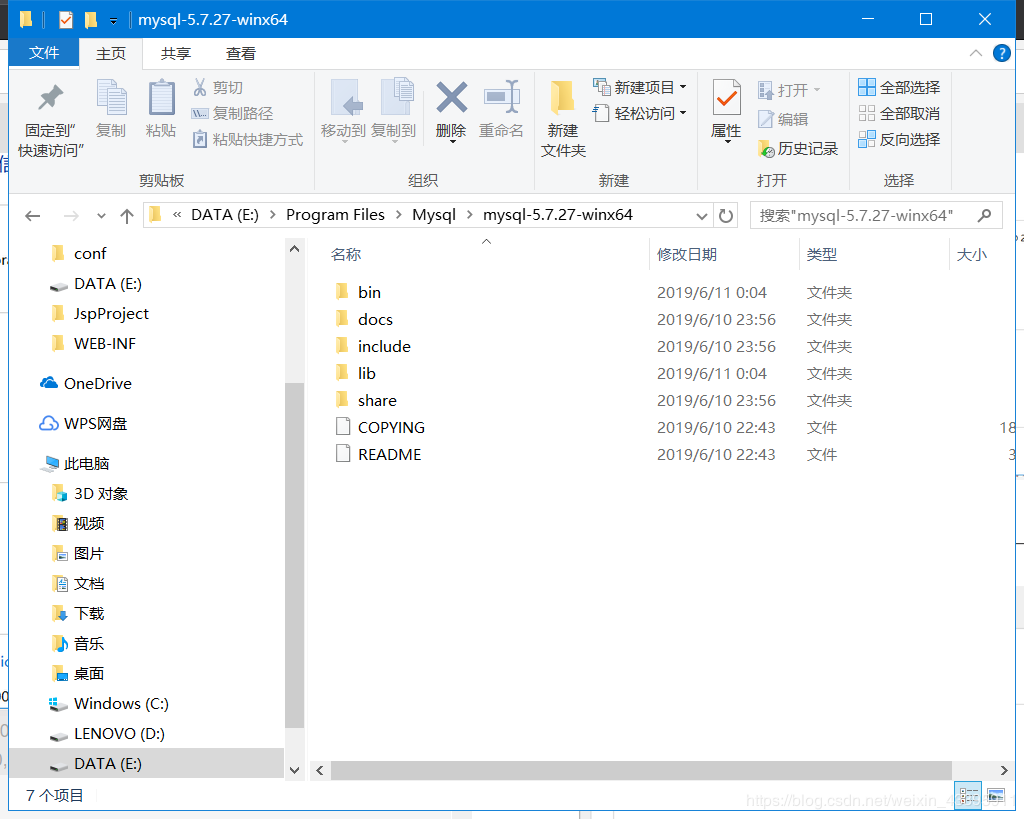
以上就完成了下载的全部工作。
2.配置环境变量
1.系统—>高级系统设置—>环境变量—>系统变量
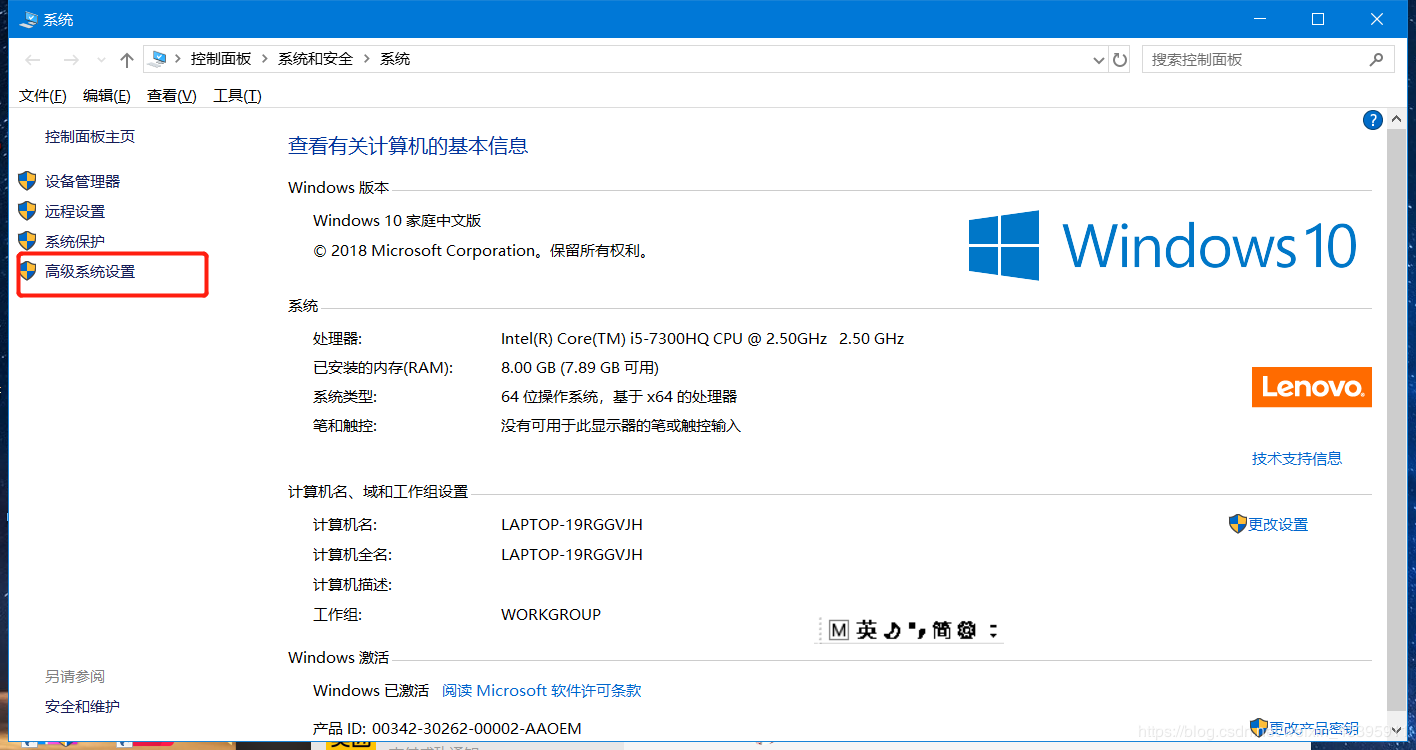
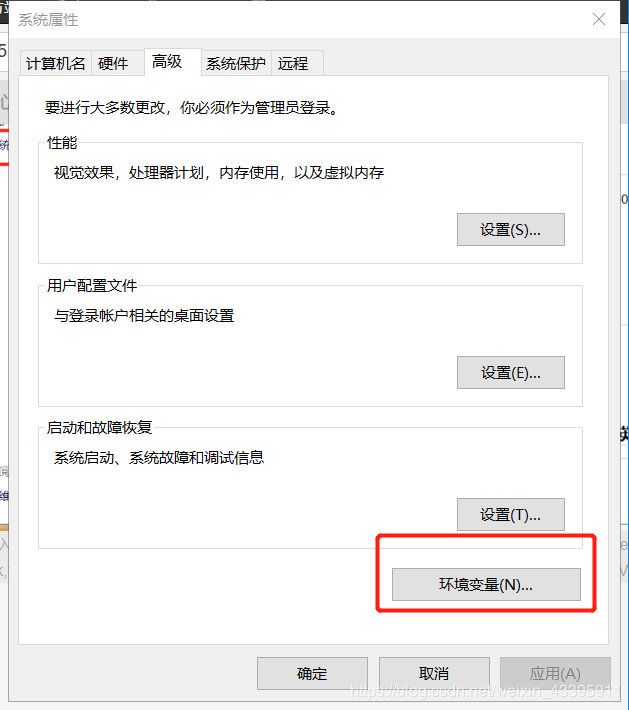
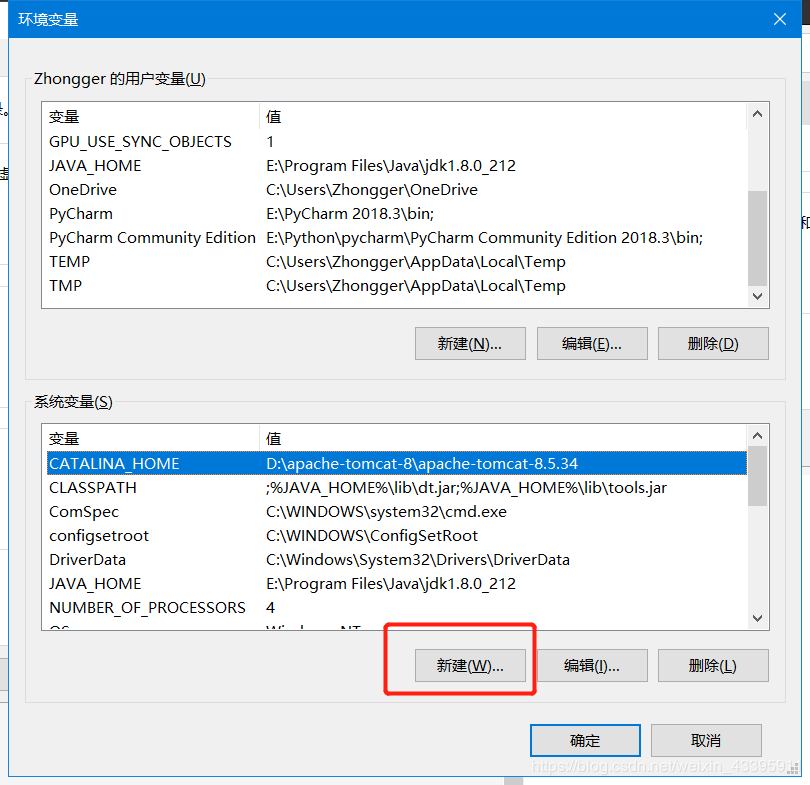
点击新建,变量名为:mysql_home,添加你的mysql-5.7.27-winx64文件夹所在位置。
我的是在e:\program files\mysql\mysql-5.7.27-winx64,如图:
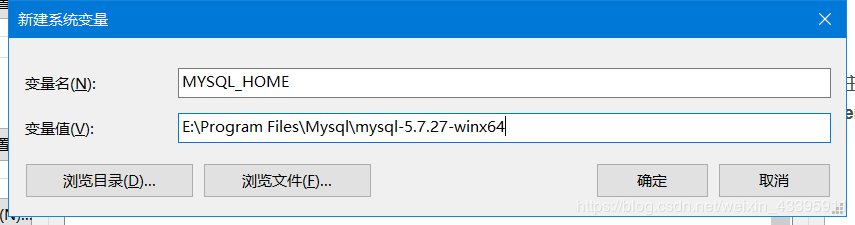
2.编辑path,复制;%mysql_home%\bin到原有值的后面,如图:
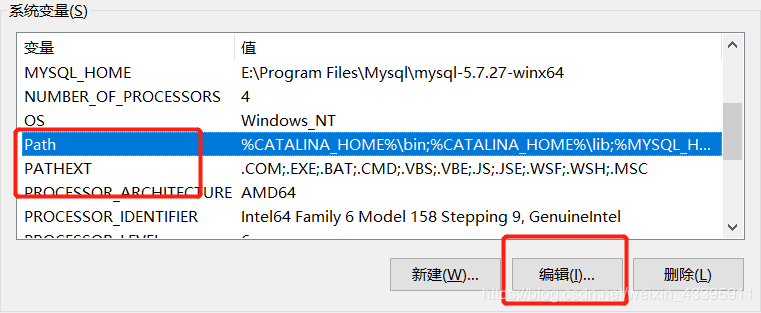 3.
3.
3.配置my.ini文件
在你的mysql-5.7.27-winx64目录下新建my.ini文件,我的是在e:\program files\mysql\mysql-5.7.27-winx64目录下新建,my.ini文件的内容为:
|
1
2
3
4
5
6
7
8
9
10
11
12
13
14
15
16
17
18
19
|
[mysqld]#端口号port = 3306#mysql-5.7.27-winx64的路径basedir=e:\program files\mysql\mysql-5.7.27-winx64#mysql-5.7.27-winx64的路径+\datadatadir=e:\program files\mysql\mysql-5.7.27-winx64\data #最大连接数max_connections=200#编码character-set-server=utf8default-storage-engine=innodbsql_mode=no_engine_substitution,strict_trans_tables[mysql]#编码default-character-set=utf8 |
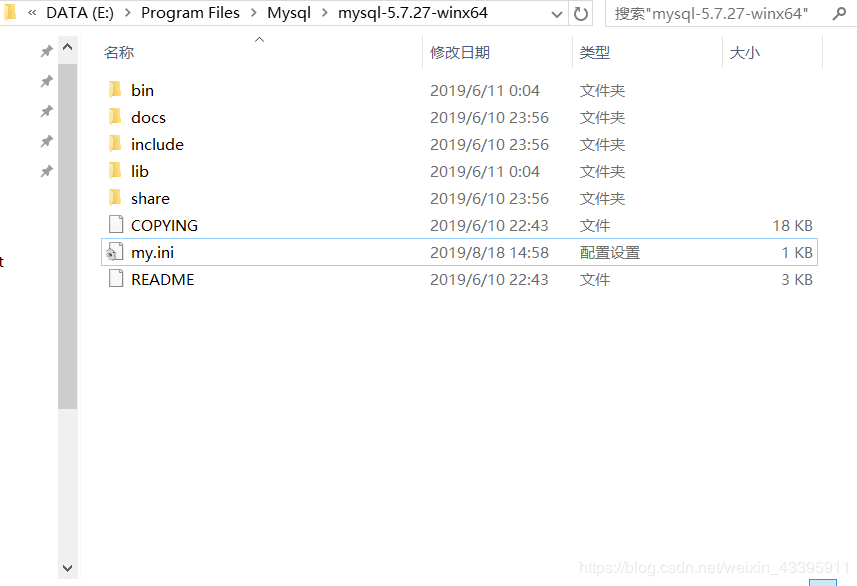
创建完成后进入下一步。
4.安装mysql
1.在输入框内输入cmd,以管理员的身份运行,注意这里一定一定一定要以管理员的身份运行,否则在安装过程中会出现因为管理权限不够而导致的install/remove of the service denied!(安装/卸载服务被拒绝),这一点非常重要!
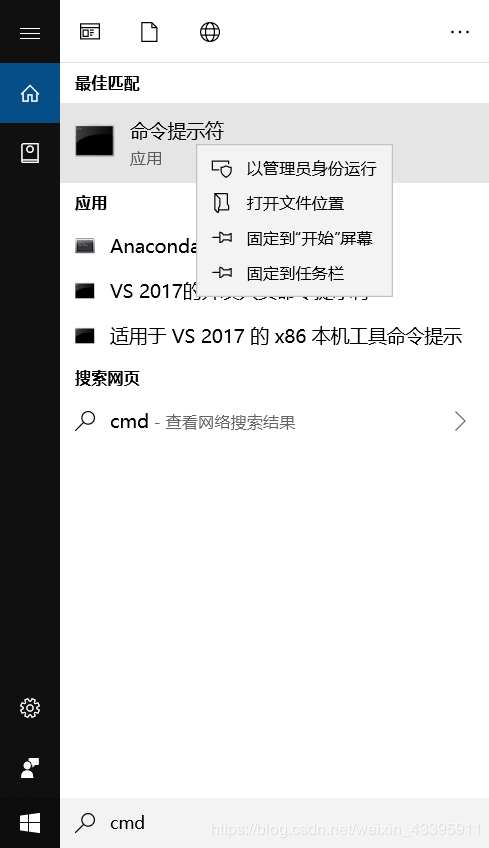
1.在cmd中进入到e:\program files\mysql\mysql-5.7.27-winx64\bin目录下:
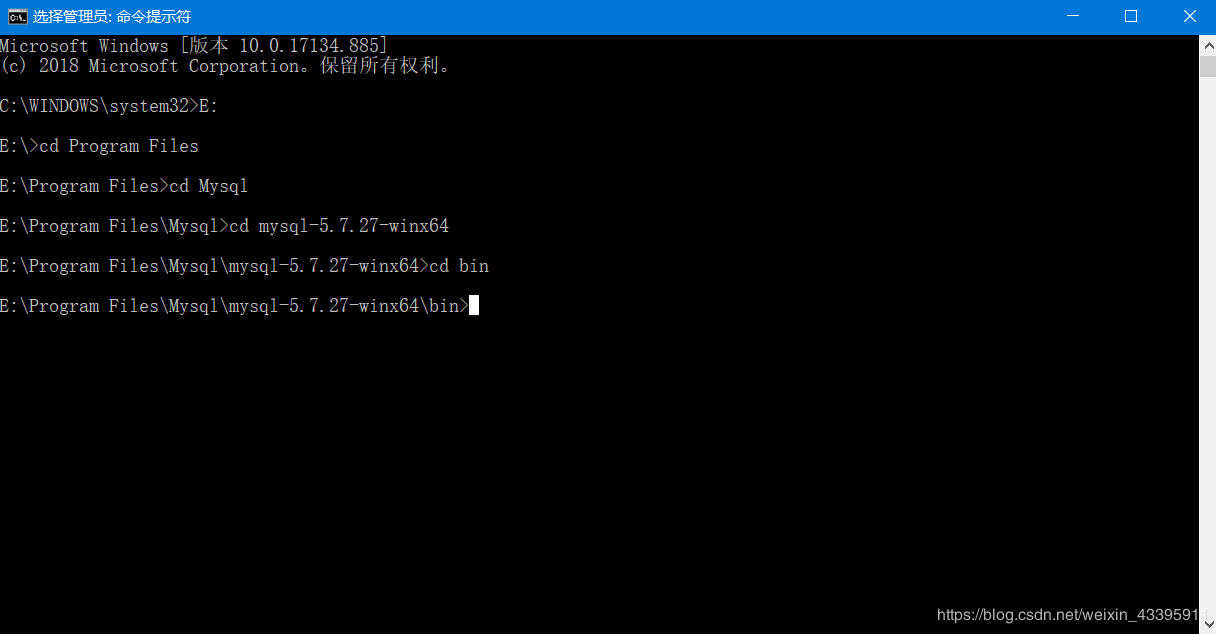
输入安装命令:mysqld -install,若出现service successfully installed,证明安装成功;如出现install of the service denied,则说明没有以管理员权限来运行cmd:

然后继续输入命令:mysqld --initialize,此时不会有任何提示:

再输入启动命令:net start mysql,出现以下提示证明mysql启动成功:
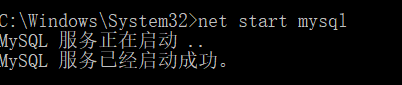
5.设置mysql密码
1.在这里设置密码主要是为了解决:error 1045 (28000): access denied for user ‘root'@‘localhost' (using password: no)的问题
2. 首先停止mysql服务,输入命令行net stop mysql:
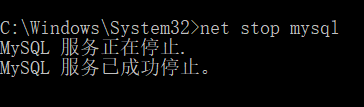
3. 在e:\program files\mysql\mysql-5.7.27-winx64目录下找到my.ini,在[mysqld]字段下任意一行添加skip-grant-tables,保存即可:
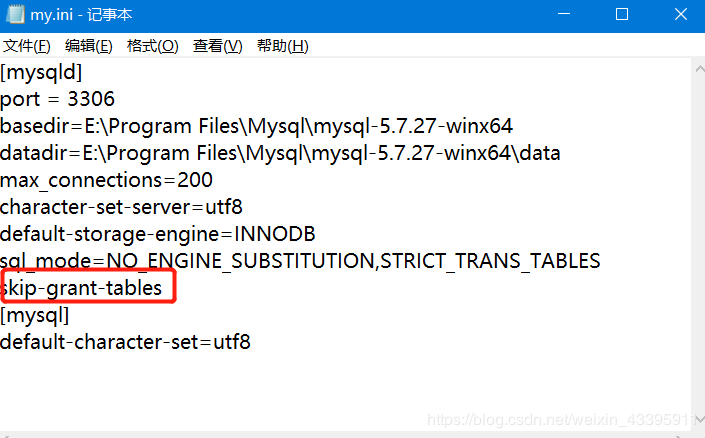
4. 重启mysql,输入启动命令:net start mysql,出现以下提示证明mysql启动成功:
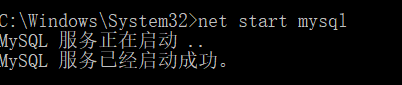
在输入命令mysql -u root -p,不需要输入密码,直接回车:
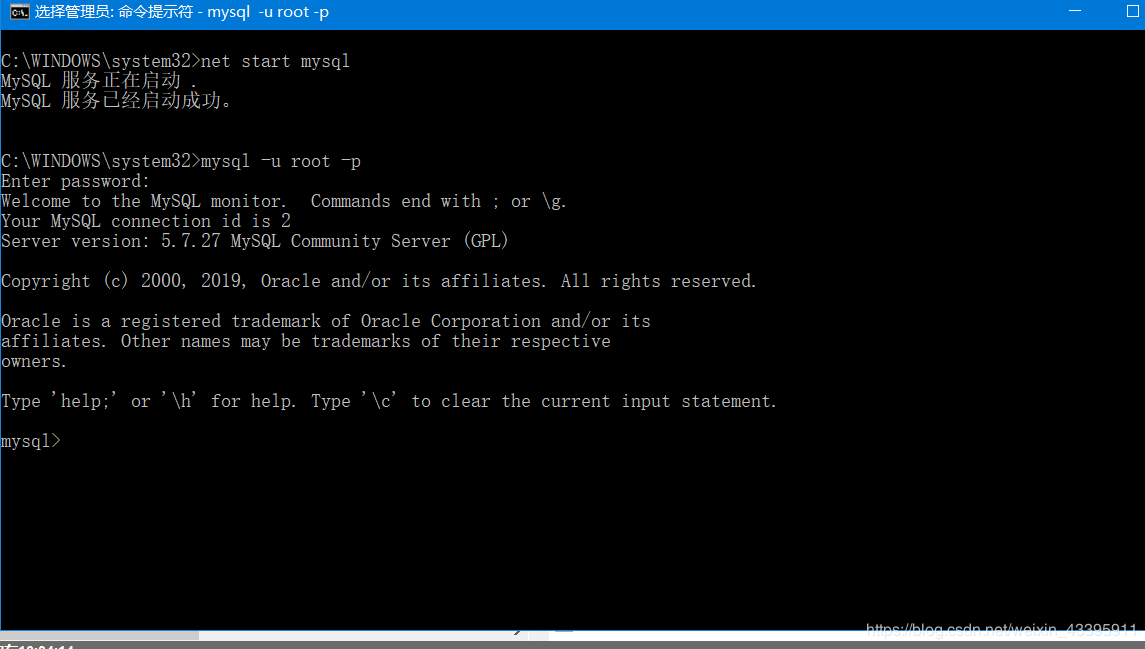
进入mysql成功!哈哈,来到这一步后就应该值得高兴一下了!
5. 输入命令行use mysql,进入数据库:
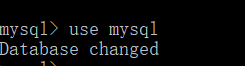
6.输入命令行update user set authentication_string=password("xxxxxx") where user="root";xxxxxx是你设置的新密码,敲击回车后若出现以下信息,证明修改成功!

7. 手动停止mysql服务,在win10搜索栏内输入服务,找到mysql。点击右键,然后点击停止即可。
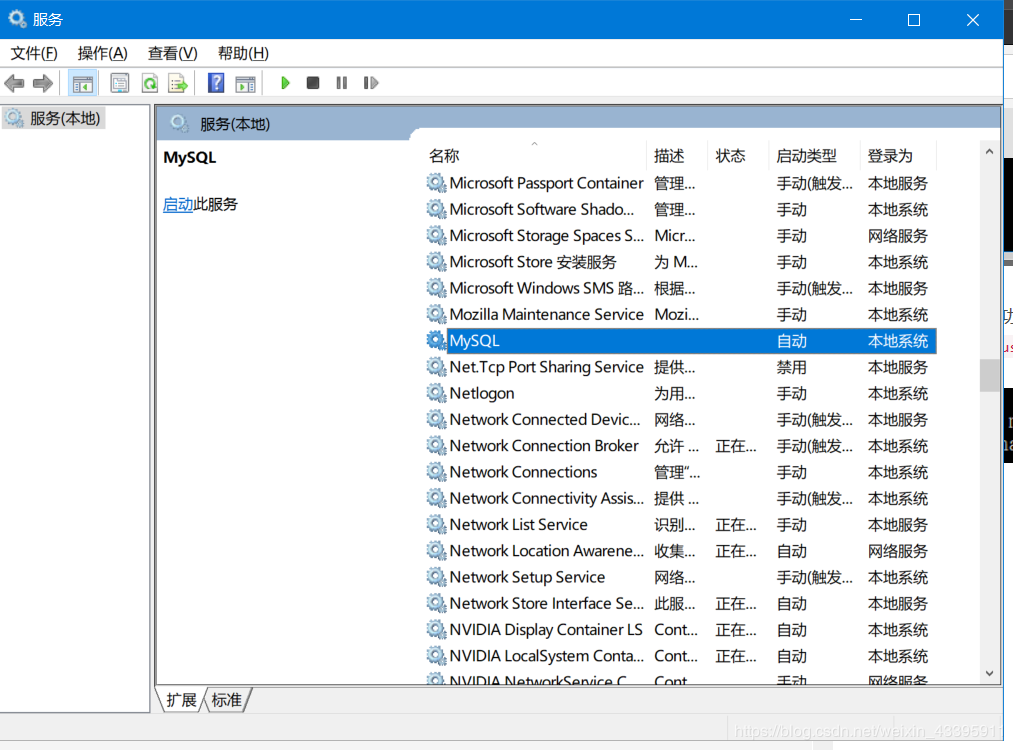
然后在刚刚的my.ini文件中删除skip-grant-tables这一行,保存关闭。
8. 再次启动cmd(管理员身份),输入启动命令:net start mysql,再输入mysql -u root -p,再输入你刚刚设置的密码,出现以下信息证明设置成功!
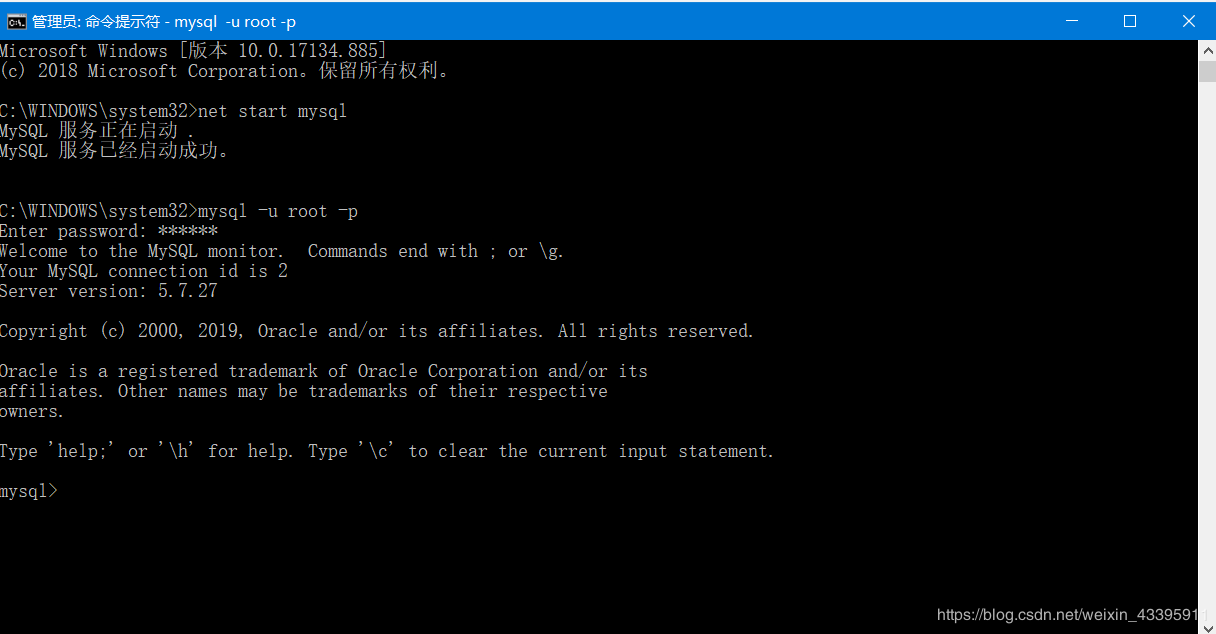
然后输入命令行use mysql验证一下,结果报错:

既然没有重置密码,那就重置一下呗
键入命令行alter user user() identified by "xxxxxx";我的密码是123456,因此我键入 alter user user() identified by "123456";回车!离胜利越来越近了!
再次输入命令行use mysql验证一下,成功!

总结
算上我写博客的时间,安装这个数据库差不多花掉我4个小时的时间,原因是在安装途中我遇到很多问题,在此总结一下,并附上解决链接:
1.找不到my.ini文件
2.ERROR 1045 (28000): Access denied for user ‘ODBC'@‘localhost' (using password: NO)
3.ERROR 1045 (28000): Access denied for user ‘ODBC'@‘localhost' (using password: YES)
4.Unknown column ‘password' in ‘field list'
5.You must reset your password using ALTER USER statement before executing this statement
安装和配置出错了好多次,每出错一次就卸载干净一次,一度想要放弃了
感谢自己的坚持,终于征服了mysql的安装和配置,即将开启mysql的学习之路,相信这也是一条不简单的路,但我也相信我能够坚持走下去!
到此这篇关于mysql 5.7.27详细下载安装配置教程的文章就介绍到这了,更多相关mysql 5.7.27下载安装配置内容请搜索服务器之家以前的文章或继续浏览下面的相关文章希望大家以后多多支持服务器之家!
原文链接:https://blog.csdn.net/weixin_43395911/article/details/99702121